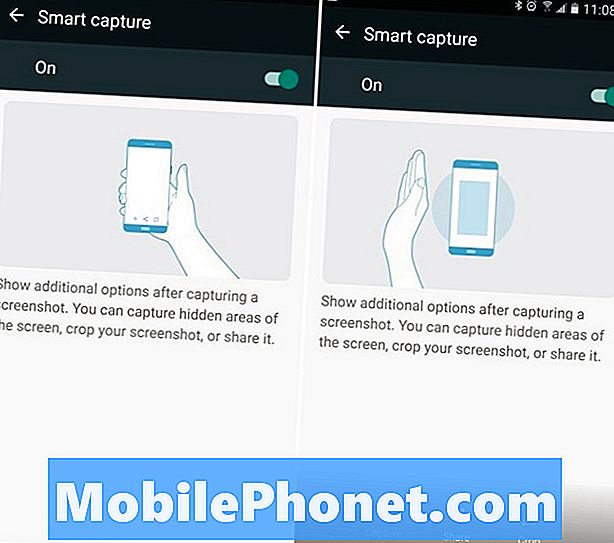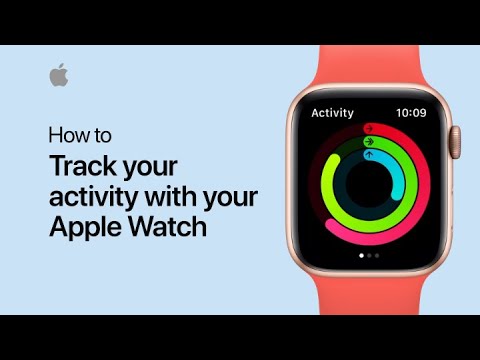
Zawartość
- Aplikacja Apple Watch Activity
- Jak korzystać z Apple Watch Activity
- Dostosowywanie powiadomień o aktywności
- Odbieranie połączeń w Apple Watch
Jedną z największych funkcji Apple Watch są możliwości śledzenia sprawności. Oto jak korzystać z funkcji aktywności Apple Watch, aby stać się bardziej aktywnym w codziennym życiu.
Podczas gdy główne funkcje zegarka Apple Watch polegają na tworzeniu rozszerzenia iPhone'a i umieszczaniu go na nadgarstku, Activity jest funkcją, która nie jest ukryta w żaden sposób, ale jest jedynie funkcją dodatkową, która może być niezwykle pomocna dla użytkowników którzy chcą wrócić do formy i stać się zdrowszymi.
Chociaż działalność może być technicznie uważana za aplikację Apple Watch, czuję, że jest to bardziej funkcja wbudowana w smartwatch. Urządzenie posiada różnego rodzaju czujniki, które śledzą Twój ruch i przekładają go na czytelne dane, które możesz następnie obejrzeć na swoim zegarku Apple Watch, aby osiągnąć swoje cele.
Przeczytaj: 30 porad, sztuczek i ukrytych funkcji Apple Watch
Zanim jednak zanurkujemy, jak korzystać z funkcji Activity w Apple Watch, ważne jest, aby dokładnie wiedzieć, jaka aktywność jest na urządzeniu i co śledzi.
Aplikacja Apple Watch Activity
Mówiąc najprościej, funkcja Activity na Apple Watch śledzi ruch w ciągu dnia, zbierając kilka różnych punktów danych, takich jak kroki, tętno i czy siedzisz, czy nie.

Chociaż nie jest to w 100% dokładne, to przynajmniej daje dobre wyobrażenie o tym, ile rzeczywiście poruszasz się w ciągu dnia i czy musisz się poruszać więcej niż jesteś.
Ścieżki aktywności są trzy główne: Jak dużo się poruszasz, ile ćwiczysz i jak często wstajesz i poruszasz się co godzinę.
Przeczytaj: Jak straciłem 25 funtów za pomocą iPhone'a
Te trzy rzeczy składają się na trzy pierścienie, które widzisz z przodu i na środku, gdy otwierasz Aktywność na swoim Apple Watch (a także aplikację Aktywność na swoim iPhone'ie). Czerwony pierścień to pierścień Ruchu, zielony pierścień to Pierścień ćwiczeń, a niebieski pierścień to Pierścień Stojaka. Twoim celem każdego dnia jest wypełnianie wszystkich trzech pierścieni i zwiększanie celu co jakiś czas. W zasadzie to działa.
Jak korzystać z Apple Watch Activity
Aby uzyskać dostęp do aplikacji Activity na Apple Watch, kliknij Digital Crown, a następnie znajdź aplikację, która ma trzy okrągłe kolorowe koła. Dotknij go, aby go otworzyć.

Jeśli jeszcze nie otworzyłeś aplikacji i nie skonfigurowałeś, to właśnie tam ją skonfigurujesz. Stuknij w Zaczynać a następnie wprowadź informacje, takie jak płeć, wiek, waga i wzrost. Stuknij w dalej a następnie ustaw początkowy cel, aby przejść dalej. Następnie dotknijRozpocznij przenoszenie. Możesz także skonfigurować aplikację Aktywność na swoim telefonie iPhone.
Po skonfigurowaniu aplikacji rozpocznie śledzenie Twojej aktywności. Aby uzyskać lepszy obraz każdego z pierścieni, oto, co dokładnie śledzą:
- Ruszaj się: Pierścień Przenieś śledzi spalone kalorie. Im więcej kalorii spalisz, tym dalej rusza pierścień. Twój Apple Watch może automatycznie dostosowywać Twoje cele w zależności od tego, jak często poruszasz się codziennie. Możesz także dostosować cele samodzielnie, jeśli uznasz, że własne inteligentne regulacje Apple będą nieco wyłączone.
- Ćwiczenie: Pierścień ćwiczeń jest oczywisty. Śledzi, jak często ćwiczysz. Zasadniczo, jeśli Twój zegarek Apple Watch wykryje wyższe tętno, gdy się poruszasz, może to liczyć się do celu ćwiczeń.
- Stoisko: Pierścień Stojak śledzi, jak często stoisz, ale nie ile minut lub godzin stoisz. Zamiast tego, dopóki wstajesz i poruszasz się co godzinę, liczy się to do twojego celu Stojaka na ten dzień. Ten pierścień składa się z 12 godzin, więc jeśli wstaniesz i poruszysz się przez kilka minut na godzinę przez 12 godzin, wypełnisz swój pierścień Stand.
Aby wyświetlić postęp aktywności w ciągu dnia, wystarczy po prostu otworzyć aplikację Activity na Apple Watch lub iPhone. Aplikacja na iPhone'a zawiera nieco więcej informacji, w których możesz przeglądać kalendarz swojej historii aktywności i przeglądać dotychczasową aktywność.

Możesz także dodać rzut oka aktywności do zegarka Apple Watch, aby szybciej uzyskać dostęp do aplikacji. Po prostu wejdź do aplikacji Apple Watch na swoim iPhonie i stuknij w Spojrzenia. Stuknij w Edytować w prawym górnym rogu, a następnie dotknij zielonej ikony plus obok Czynność aby przenieść go do górnej sekcji, jeśli jeszcze nie jest.

Teraz na swoim zegarku Apple Watch możesz po prostu przesunąć w górę, aby wyświetlić Szybko i wyświetlić aplikację Aktywność szybko i łatwo. Pamiętaj, że rzut oka na aktywność pozwoli Ci tylko zobaczyć trzy dzwonki. Aby uzyskać dalsze informacje, musisz przejść do aplikacji Aktywność, którą możesz zrobić, stukając pierścienie, aby je otworzyć.
Dostosowywanie powiadomień o aktywności
Czy potrzebujesz przypomnień, kiedy wstać i się poruszać? Czy jesteś zainteresowany otrzymywaniem powiadomień o swoich postępach w ciągu dnia? Możesz dostosować powiadomienia, które otrzymasz w swoim Apple Watch.

Wejdź do aplikacji Apple Watch na swoim iPhonie i wybierz Aktywność. Stąd jest kilka przełączników, które można regulować. Możesz otrzymywać przypomnienia o stoiskach, aktualizacje postępów i powiadomienia, gdy osiągniesz cel lub osiągniesz osiągnięcie.
Podczas gdy Apple Watch może wykonywać różne fajne rzeczy, takie jak odbieranie połączeń telefonicznych i odpowiadanie na wiadomości tekstowe, jego tajną funkcją jest kształtowanie się i poruszanie się więcej, a to chyba najlepsza część: Twój zegarek Apple Watch sprawi, że będziesz się poruszał więcej nawet nie wiedząc o tym i czujesz się zmuszony do spełnienia swojego codziennego celu.
50+ ekscytujących rzeczy, które możesz zrobić za pomocą Apple Watch